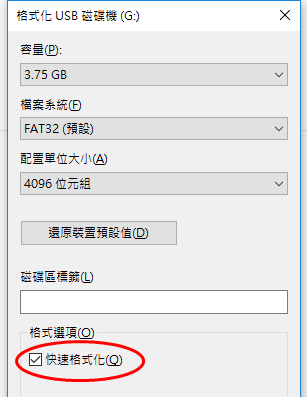摘要
SD卡作為一種可擕式存放裝置,被廣泛應用於手機、相機等裝置。許多使用者為了擴展手機儲存空間,儲存更多的照片、影片等檔案資訊,就會在手機中使用SD卡。如果SD卡插入手機中無法被辨識怎麼辦呢?本文將為大家提供有效的解決辦法。
智慧型手機為什麼無法辨識SD卡?

SD卡的安裝如果不正確,會導致手機讀不到SD卡,請檢查SD卡方向及位置是否正確安裝。
2、SD卡與手機接觸不良
SD卡的觸點或卡槽有問題,SD卡晶片髒了或卡槽有灰塵,接觸不良可能導致SD卡無法檢測或辨識出問題。
3、SD卡感染病毒
如果SD卡在其他裝置上受病毒攻擊,中病毒了,也會導致手機讀不到SD卡。
4、檔案系統格式不相容
如果SD卡的系統格式與手機不相容,也會導致手機讀不到SD卡的問題出現,格式化SD卡的格式即可。
5、檔案系統錯誤或損壞
熱插拔或SD卡出現壞塊等問題,可能會導致SD卡的檔案系統出錯,也會在手機上無法辨識。
6、SD卡與手機不相容
手機作業系統版本過舊,不支援SD卡,或者SD卡容量太大,手機不支援容量過大的SD卡。
7、SD卡被防寫/加密
如果SD卡曾被防寫/加密過,插到手機上也無法被辨識,需要先解除SD卡的加密保護。
8、SD卡硬體損壞
如果SD卡是硬體上發生損壞,比如晶片損壞、裂損等物理方面的損壞,手機也會無法辨識SD卡。
9、手機損壞
由於手機上的問題,比如卡槽擠壓、損壞,或槽內的電線生銹或彎曲等,也會導致SD卡無法被正常辨識。
智慧型手機無法辨識SD卡應該怎麼辦?
一、重新安裝SD卡
② 然後把SD卡重新安裝到手機上,重啟手機,檢查SD卡是否能被辨識。
③ 如果以上操作後,手機能正常辨識SD卡,則是接觸不良導致的。
二、救援手機SD卡裡的重要檔案資訊

使用「Shift + Del」鍵永久刪除、清空的資源回收筒內的檔案資訊可通過Renee Undeleter找回。
隨身碟被要求格式化,可在進行格式化前使用Renee Undeleter進行掃描救援!
界面簡潔明了,非技術人員也可輕鬆使用軟體。
內建三種不同的掃描方案,可針對不同的檔案丟失原因進行掃描救援!
支援邊掃描邊預覽已掃描到的檔案資訊,確認檔案內容及質量後,可立即停止掃描進行救援!
適用於:Windows 10 / 8.1 / 8 / 7 / Vista / XP (32bit/64bit) & Mac OS 10.6 或以上
使用「Shift + Del」鍵永久刪除、清空的資源回收筒內的檔案資訊可通過Renee Undeleter找回。
隨身碟被要求格式化,可在進行格式化前使用Renee Undeleter進行掃描救援!
內建三種不同的掃描方案,可針對不同的檔案丟失原因進行掃描救援!
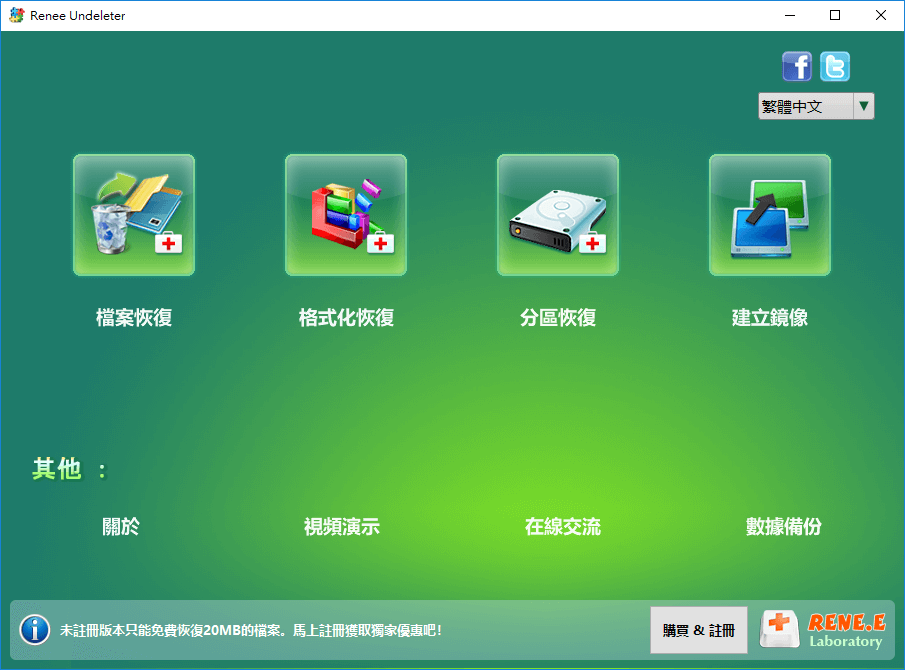
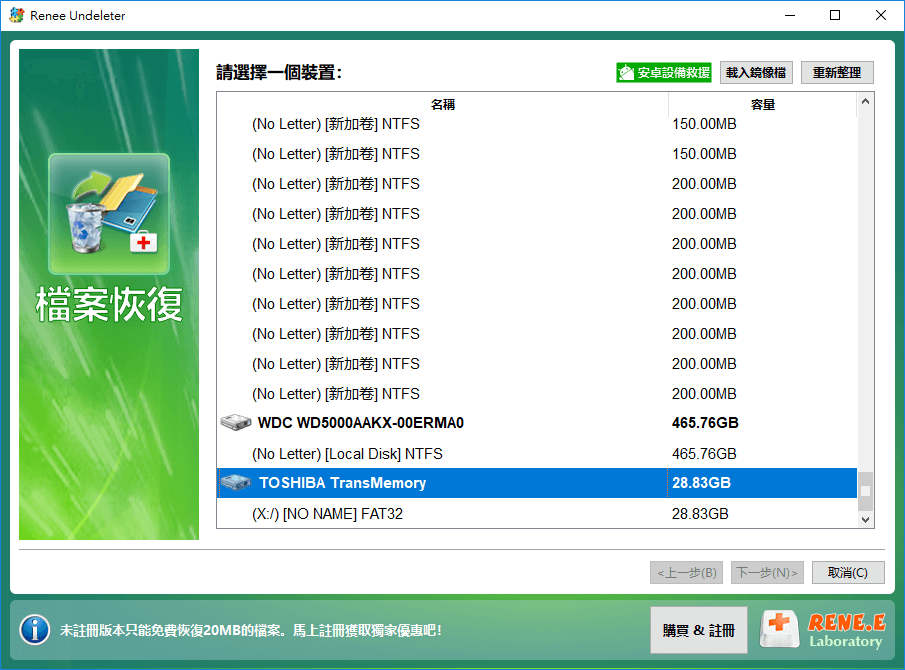
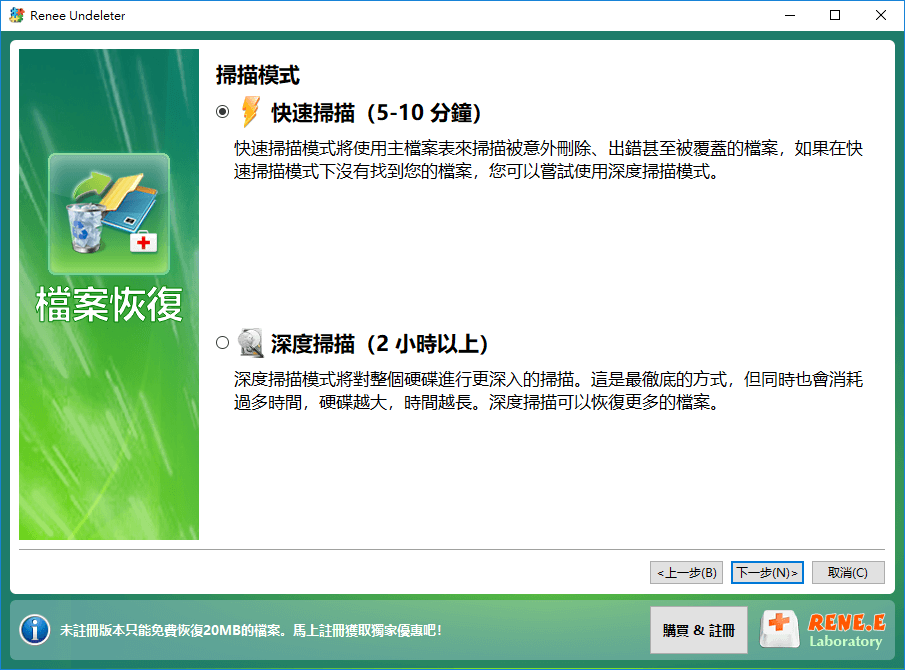
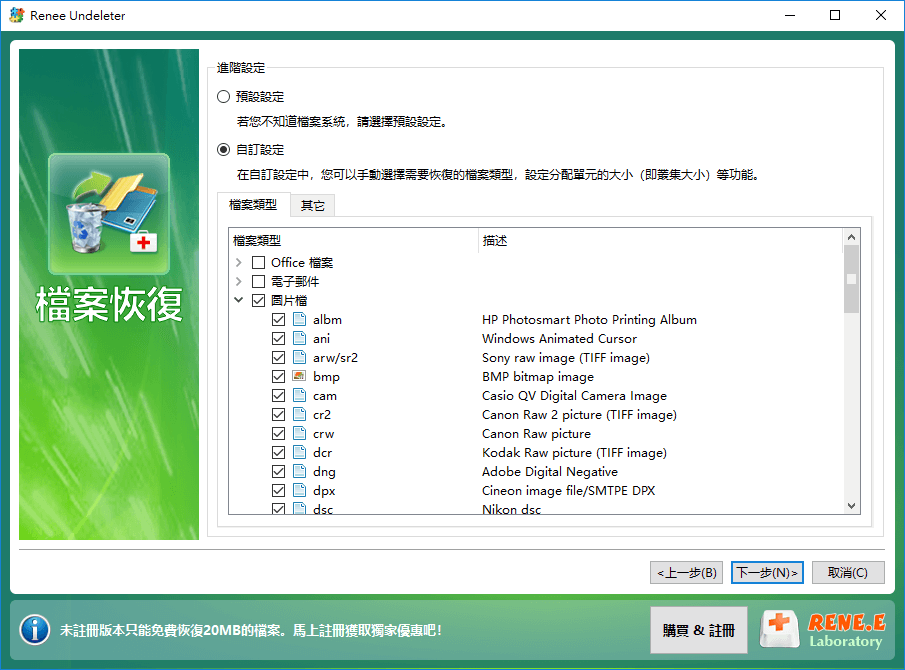
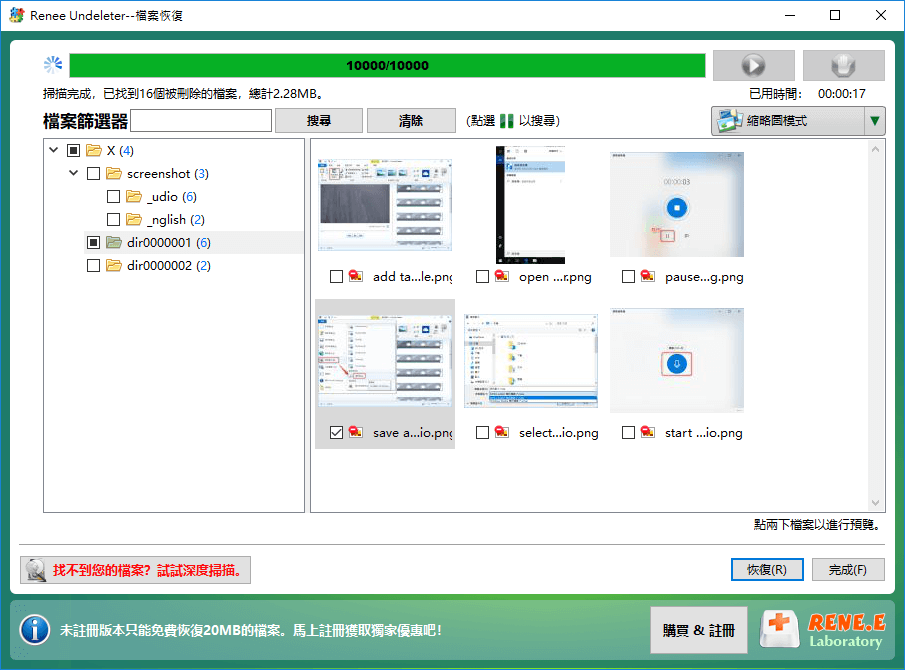

三、通過電腦進行診斷

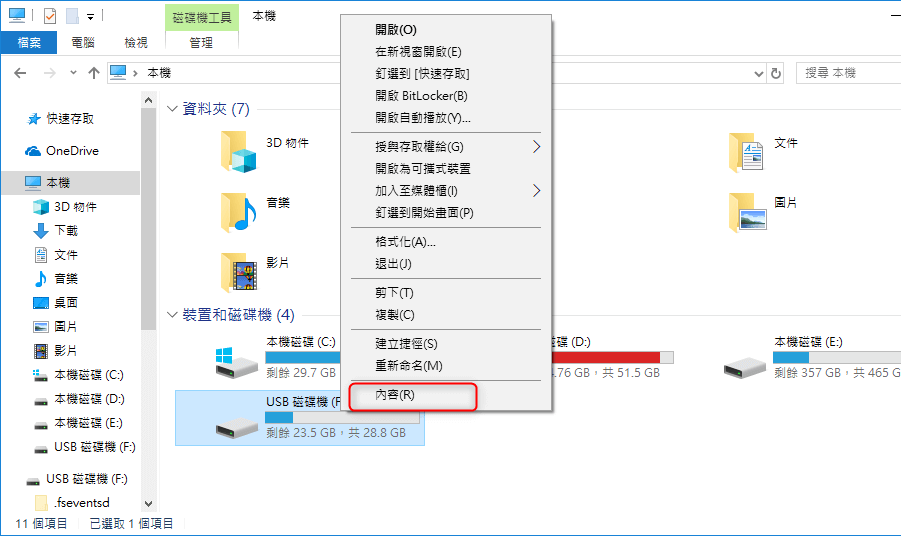
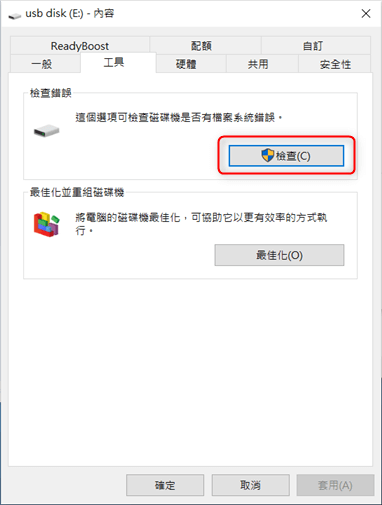
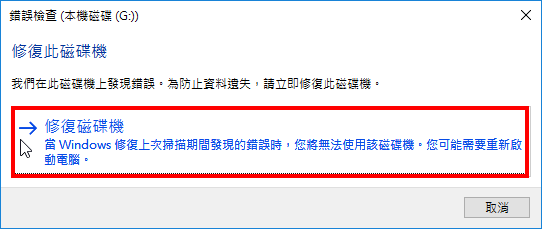
四、使用chkdsk命令工具修復SD卡
![右鍵點選[命令提示字元]並選擇[以系統管理員身分執行]](https://net.reneelab.com/wp-content/uploads/sites/7/2018/07/run-cmd-e1531215321693.png)
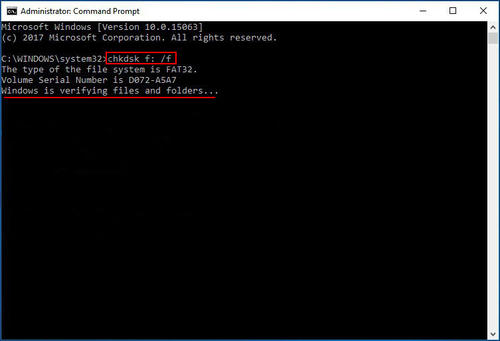
五、通過格式化操作來修復SD卡
![滑鼠右鍵點選它並選擇[格式化]選項](https://net.reneelab.com/wp-content/uploads/sites/7/2019/05/geshihua.png)